So markieren sie doppelte zeilen in excel (mit beispiel)
Häufig möchten Sie möglicherweise Zeilen in Excel hervorheben, wenn jeder Wert in der Zeile ein Duplikat einer anderen Zeile ist.
Glücklicherweise ist dies mit der Funktion „Neue Regel“ in den Optionen für bedingte Formatierung einfach zu bewerkstelligen.
Das folgende Beispiel zeigt, wie das geht.
Beispiel: Doppelte Zeilen in Excel hervorheben
Nehmen wir an, wir haben den folgenden Datensatz in Excel, der Informationen über verschiedene Basketballspieler enthält:
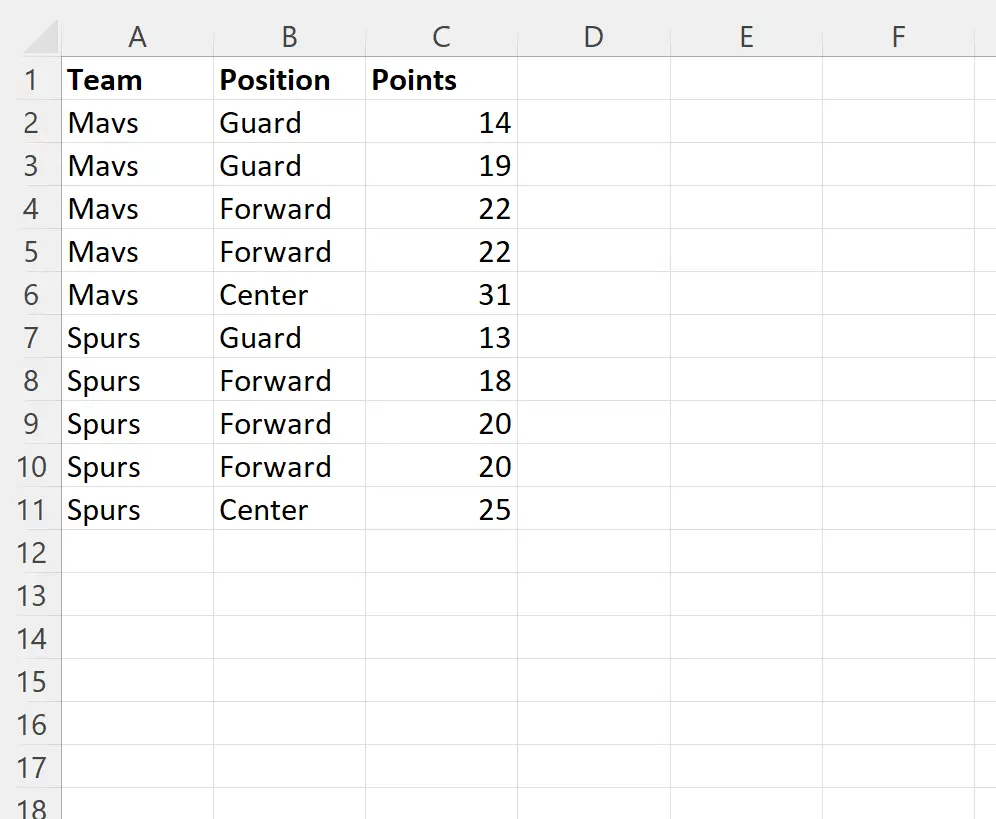
Nehmen wir an, wir möchten doppelte Zeilen hervorheben, also Zeilen mit genau den gleichen Werten in jeder Spalte.
Dazu können wir den Zellbereich A2:C11 markieren, dann auf der Registerkarte „ Startseite “ im oberen Menüband auf das Symbol für bedingte Formatierung klicken und dann im Dropdown-Menü auf „Neue Regel“ klicken:

Klicken Sie im neuen Fenster, das angezeigt wird, auf „Eine Formel verwenden, um zu bestimmen, welche Zellen formatiert werden sollen“ und geben Sie dann die folgende Formel ein:
=COUNTIFS($A$2:$A$11,$A2,$B$2:$B$11,$B2,$C$2:$C$11,$C2) >1
Klicken Sie dann auf die Schaltfläche „Format“ und wählen Sie eine Farbe für die bedingte Formatierung aus.
Wir wählen hellgrün:
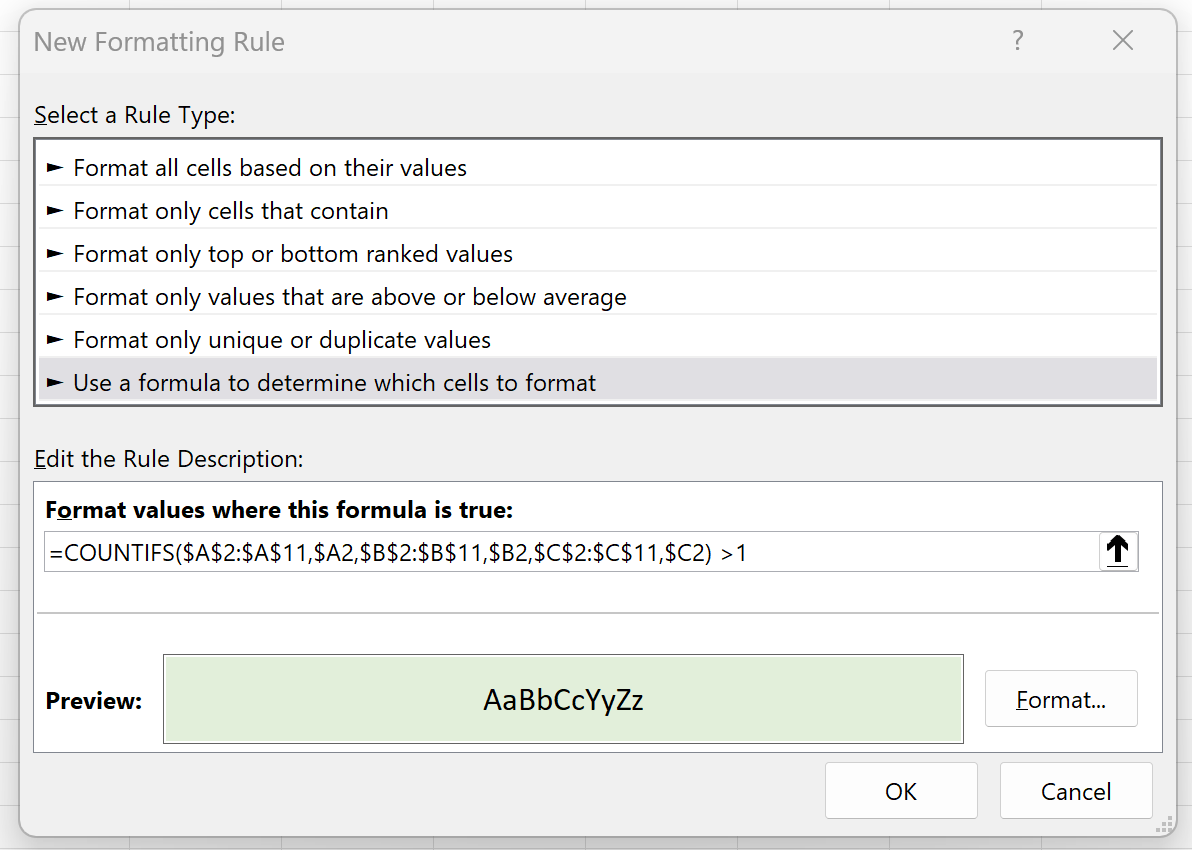
Klicken Sie abschließend auf OK .
Jede doppelte Zeile im Datensatz wird nun hervorgehoben:
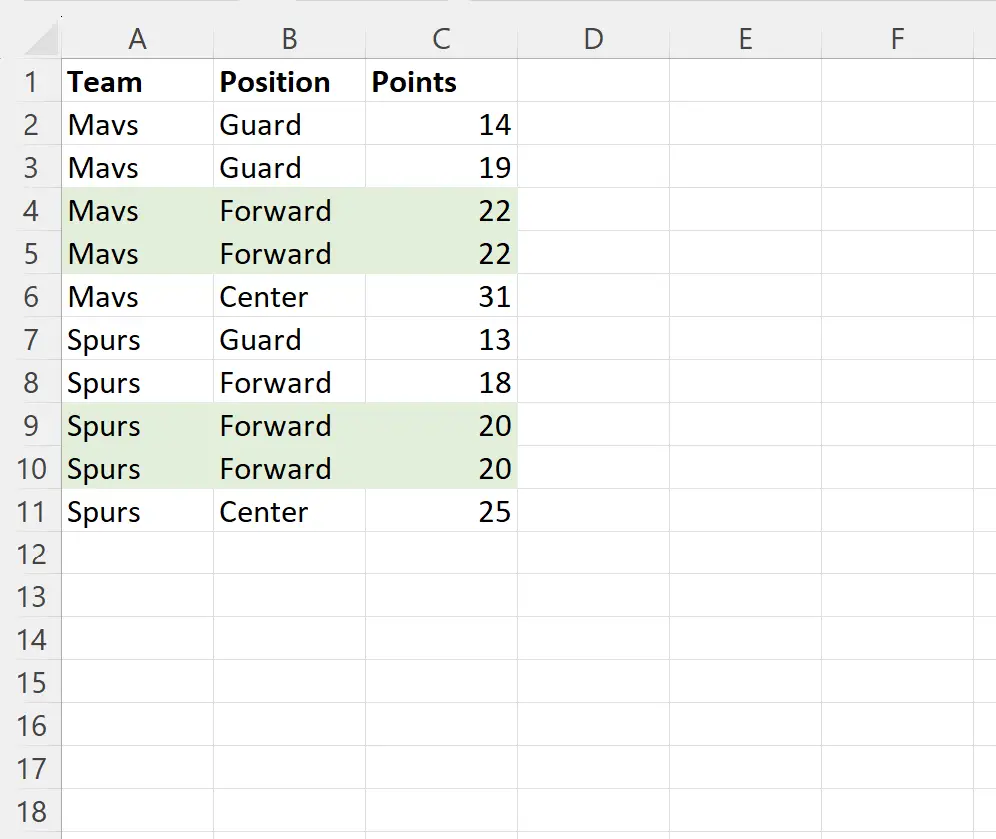
Hinweis : In diesem Beispiel verwenden wir eine hellgrüne Füllung für die bedingte Formatierung von Zellen, Sie können jedoch jede gewünschte Füllfarbe wählen.
Zusätzliche Ressourcen
In den folgenden Tutorials wird erläutert, wie Sie andere häufige Aufgaben in Excel ausführen:
Excel: So markieren Sie den Maximalwert in jeder Zeile
Excel: So markieren Sie eine Zelle, wenn der Wert in der Liste vorhanden ist
Excel: So markieren Sie eine ganze Zeile basierend auf dem Zellenwert